Anlagen zu Email hinzufügen

Cadia bietet Ihnen einige komfortable Möglichkeiten, Emailanlagen (Dateien, Bilder) zu einem aufbereiteten Email hinzuzufügen:
1) per Drag & Drop aus einem anderen Verzeichnis wählen
2) über einen der bereitgestellten Buttons:
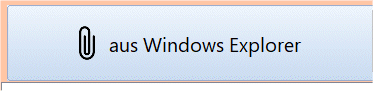
... draufklicken, und Datei aus einem Verzeichnis des Windows-Explorers wählen
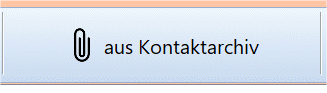
... draufklicken (Kontaktarchiv muss gewählt sein) und Datei aus demselben wählen. Das ist nur möglich, wenn vorab die Email einer Akte zugewiesen wurde.
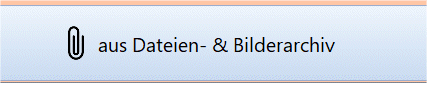
... draufklicken und Dokument aus dem Dateien- und Bilderarchiv des Kontakts wählen bzw. an die Email anhängen.
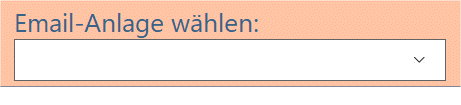
... auswählen aus den Anlagen der Grundeinstellungen/Emailanlagen
_____________________
Hier ein Beispiel:
Sie versenden einen Auftrag per Email und möchten weitere Emailanlagen aus dem Dateien- und Bilderarchiv hinzufügen:
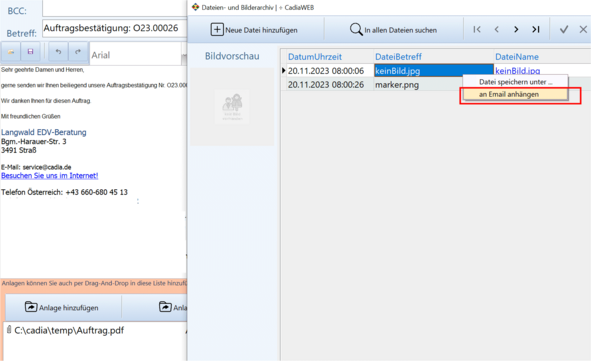
Ergebnis: das Dokument wird zur Email und dem bisherigen Ursprungsdokument hinzugefügt:
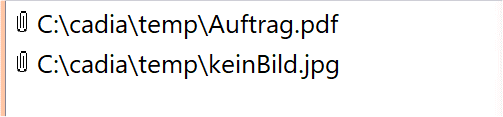
Wenn Sie aus allen Dokumenten des Dateien- und Bilderarchivs wählen möchten (und nicht nur aus den kontakt-zugeordnetem Archiv), lässt sich dies über den Button [in allen Dateien suchen] anstoßen...
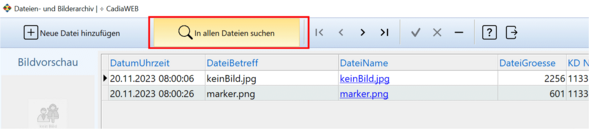
Es öffnet sich das Dateien- und Bilderarchiv und Sie SUCHEN dort nach einer Datei (Erklärung des Fensters), geben Sie im weißen Feld einen Suchbegriff ein:
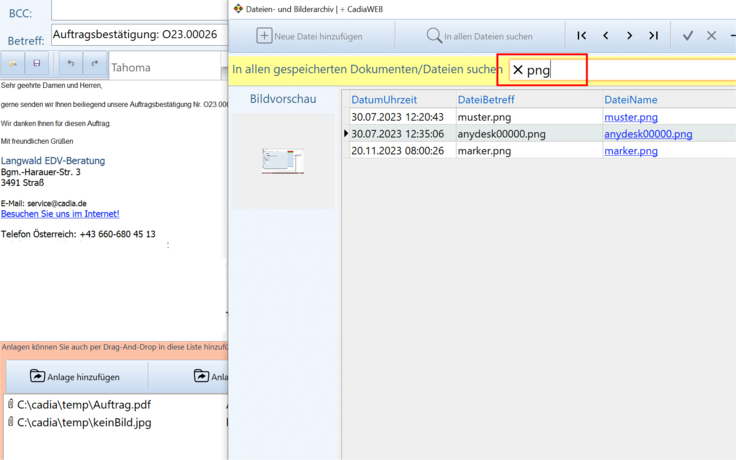
Die gewünschte Zeile (Datei) klicken Sie dann an und benutzen auch hier wieder das re-Maus-Menü "an Email anhängen" (wie oben beschrieben).